Hướng dẫn về cách chỉnh sửa âm thanh trên iPhone, Android, Windows PC và Mac
Chắc chắn có những lý do khiến bạn muốn chỉnh sửa các tệp âm thanh của mình. Bạn không thể để chúng chưa chỉnh sửa khi biết rằng có những sai sót hoặc không hoàn hảo cần được xử lý. Có thể phần giới thiệu tệp âm thanh quá dài và điều đó dường như không liên quan. Hoặc, bạn cân nhắc tạo nhạc chuông, sách nói, thay đổi thông tin bản nhạc hoặc chuyển đổi tệp âm thanh. Dù mục đích của bạn là gì, bạn cần một trình chỉnh sửa âm thanh để hỗ trợ bạn hoàn thành những công việc này. Do đó, chúng tôi đã đưa ra danh sách các giải pháp tốt nhất có thể để chỉnh sửa tệp âm thanhcung cấp các tính năng tuyệt vời. Có các chương trình cho cả máy tính và thiết bị di động. Tìm hiểu thêm về chúng sau khi nhảy.


Phần 1. Cách chỉnh sửa tệp âm thanh trên Windows và Mac
1. Vidmore Video Converter
Bước 1. Lấy trình cài đặt của Trình chỉnh sửa âm thanh
Đầu tiên, tải xuống chương trình bằng cách nhấp vào bất kỳ Tải xuống miễn phí các nút được trình bày bên dưới. Mở tệp và làm theo thiết lập trên màn hình để cài đặt ứng dụng. Sau đó, chạy nó trên máy tính của bạn.
Bước 2. Tải một đoạn âm thanh
Bây giờ hãy tải lên tệp âm thanh mà bạn muốn chỉnh sửa bằng cách nhấp vào Thêm nút ký từ giao diện chính của ứng dụng. Nó cũng có giao diện kéo và thả để bạn có thể dễ dàng thêm tệp âm thanh vào chương trình.
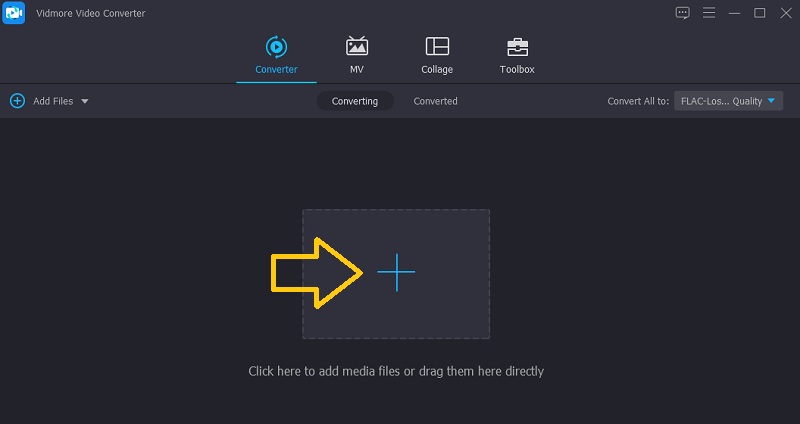
Bước 3. Chỉnh sửa bản âm thanh đã tải lên
Sau khi tải lên âm thanh mục tiêu của bạn, hãy nhấp vào Cắt để thực hiện một số thay đổi đối với tệp âm thanh. Từ giao diện chỉnh sửa, bạn sẽ thấy các chốt để cắt file nhạc. Di chuyển tay cầm đến vị trí của bản nhạc mà bạn muốn giữ. Bạn cũng có thể cắt bớt phần đầu của âm thanh bằng cách di chuyển Playhead và tham khảo chỉ báo thời gian hiển thị khi bạn di con trỏ chuột đến bản nhạc. Bấm vào Tiết kiệm khi bạn hài lòng với kết quả.
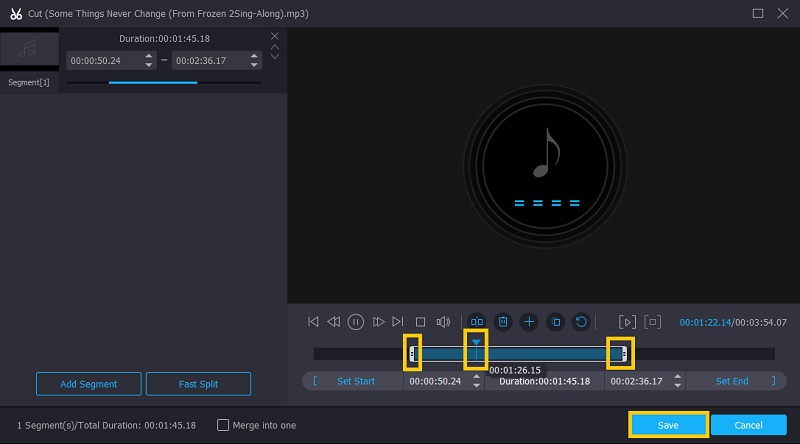
Bước 4. Lưu tệp đầu ra
Sau tất cả các thay đổi, hãy quay lại Bộ chuyển đổi để lưu phiên bản cuối cùng của âm thanh. Trước đó, bạn có thể thay đổi định dạng âm thanh từ Hồ sơ hoặc giữ nguyên bằng cách chọn cùng một định dạng âm thanh. Đánh dấu vào Chuyển đổi tất cả để bắt đầu hiển thị tệp và nó sẽ được thực hiện trong một thời gian ngắn.
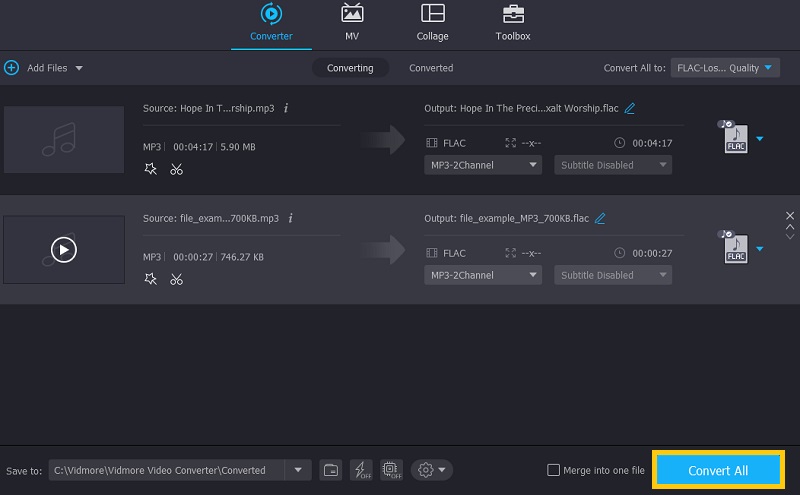
2. Adobe Premiere
Một công cụ khác có thể hỗ trợ bạn thao tác với các tệp âm thanh trên máy tính Windows hoặc Mac là Adobe Premiere. Phần mềm được đóng gói với các tính năng hữu ích cho phép bạn thực hiện các thay đổi đối với các tệp âm thanh của mình. Nó cung cấp chế độ xem dạng sóng âm thanh để giúp bạn hình dung tệp âm thanh. Điều này đặc biệt hữu ích để định vị các phần âm thanh cụ thể cũng như chỉnh sửa âm thanh chính xác và chính xác. Bên cạnh đó, nó cũng tích hợp một tính năng nhân bản được thiết kế để sao chép nhanh một đoạn âm thanh thay vì duyệt qua các tệp phương tiện của bạn. Tuy nhiên, lúc đầu học cách chỉnh sửa âm thanh trong Premiere có thể hơi khó khăn. Nhưng khi bạn hiểu được nó, nó sẽ rất xứng đáng.
Ưu điểm
1. Thu hút một clip riêng lẻ trên dòng thời gian
2. Kết hợp các phần của bản nhạc với nhau
3. Hiển thị dạng sóng âm thanh
4. Tách âm thanh khỏi video
5. Tạo và chỉnh sửa bản ghi âm
Nhược điểm
1. Có một đường cong học tập dốc đặc biệt cho người mới bắt đầu
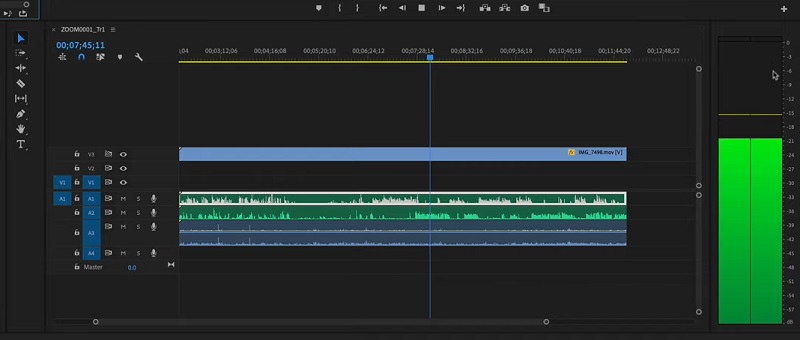
Phần 2. Trình chỉnh sửa âm thanh di động tốt nhất cho iPhone và Android
Sử dụng ứng dụng dành cho thiết bị di động là cần thiết khi bạn muốn chỉnh sửa các tệp âm thanh từ điện thoại thông minh của mình. Thông qua các ứng dụng này, bạn không cần máy tính và chuyển đầu ra âm thanh trở lại thiết bị di động của mình. Lưu ý rằng, bạn có thể thử hai chương trình tuyệt vời để chỉnh sửa âm thanh trên iPhone và Android.
1. iMovie
iMovie là một chương trình gốc trên các thiết bị Apple bao gồm máy Mac, thiết bị iOS và các tab. Tuy nhiên, phiên bản di động có phần hạn chế về tính năng. Tuy nhiên, bạn có thể loại bỏ các phần âm thanh không liên quan một cách có chọn lọc bằng cách tách clip. Hơn nữa, bạn có thể tách các bản nhạc khỏi video và thay đổi âm lượng theo yêu cầu của mình. Tương tự, nó có thể hiển thị dạng sóng âm thanh cho phép bạn so sánh các mức âm lượng và hình dung xem âm thanh có bị méo hay to hay không. Trên hết, bạn có thể áp dụng các hiệu ứng mờ dần và mờ dần cho clip âm thanh của mình bằng cách sử dụng các tay cầm làm mờ dễ thao tác của công cụ. Bạn không cần phải là một chuyên gia để học cách chỉnh sửa âm thanh trong iMovie vì nó có giao diện trực quan hoàn hảo cho cả người mới bắt đầu và người dùng nâng cao.
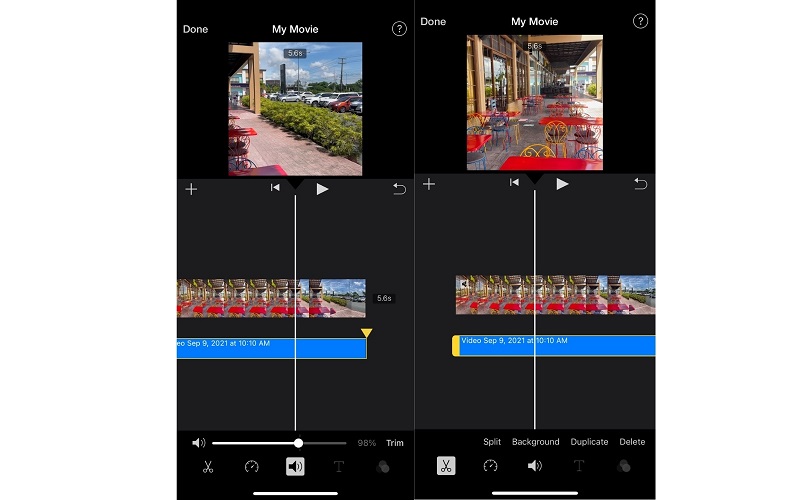
Ưu điểm
1. Thư viện hiệu ứng âm thanh
2. Tăng và giảm âm lượng âm thanh
3. Tách, sao chép và xóa âm thanh
Nhược điểm
1. Chỉ có thể chỉnh sửa âm thanh từ video
2. WavePad
Nếu bạn đang tìm kiếm một ứng dụng Android để chỉnh sửa các tệp âm thanh, bạn không nên tìm đâu xa hơn WavePad. Nó đi kèm với tất cả các công cụ chỉnh sửa âm thanh cơ bản và cần thiết bao gồm sao chép và dán, cắt, chọn khoảng lặng, v.v. Một tính năng ấn tượng khác là khả năng thêm các hiệu ứng khác nhau vào âm thanh. Bạn có thể khuếch đại, chuẩn hóa và giảm nhiễu âm thanh. Không giống như một chương trình tương tự, giao diện người dùng của nó không có nhiều quảng cáo. Điều đó có nghĩa là nó không được tải với những quảng cáo khó chịu có thể làm phiền công việc của bạn. Bạn có thể hoàn thành nhiệm vụ chuyển đổi, cắt, ghi và các tác vụ khác mà không cần lo lắng về quảng cáo.
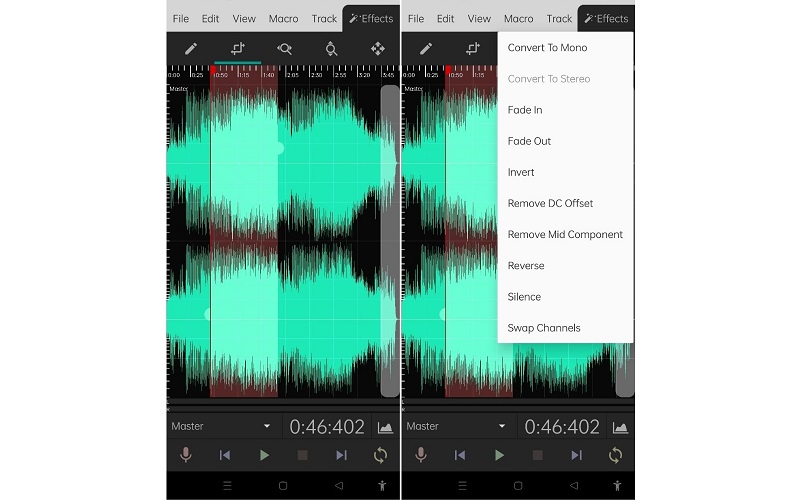
Ưu điểm
1. Tính năng giảm tiếng ồn
2. Hiệu ứng âm thanh để cân bằng, khuếch đại hoặc bình thường hóa âm thanh
3. Chỉnh sửa bản ghi âm bao gồm cả giọng nói
Nhược điểm
1. Khó khăn trong việc chọn điểm bắt đầu và điểm kết thúc
Phần 3. Câu hỏi thường gặp về chỉnh sửa tệp âm thanh
Làm cách nào để chỉnh sửa tệp âm thanh trên Mac?
Bạn không cần phải tìm kiếm một chương trình vì bài đăng này cung cấp các trình chỉnh sửa âm thanh tốt nhất đã được giới thiệu ở trên. Để chỉnh sửa âm thanh dễ dàng và đơn giản, bạn nên thử sử dụng Vidmore Video Converter. Tuy nhiên, nếu bạn muốn các tính năng và chức năng nâng cao hơn cho tác vụ chỉnh sửa chuyên sâu, Premiere có thể là chương trình tốt nhất để sử dụng.
Garageband có thể chỉnh sửa các tệp âm thanh không?
Chắc chắn! Nó đi kèm với các tính năng chỉnh sửa mạnh mẽ cho các tệp âm thanh. Với nó, bạn có thể tạo dự án từ các mẫu hoặc xây dựng lưới từ đầu bằng cách sử dụng Apple Loops được cung cấp bởi công cụ. Bạn cũng có thể tận dụng tay trống ảo và thêm nó vào bài hát của mình. Các hiệu ứng ghi và trộn như bộ cân bằng ảo cũng được hỗ trợ.
Làm cách nào để chỉnh sửa tệp âm thanh trực tuyến?
Có rất nhiều ứng dụng web có khả năng chỉnh sửa các tệp âm thanh. Điều này cũng có nghĩa là bạn không cần tải xuống và cài đặt ứng dụng bổ sung. Một số công cụ tuyệt vời để hỗ trợ bạn chỉnh sửa tệp âm thanh bao gồm Audio Trimmer, MP3Cutter, Aconvert và nhiều công cụ khác. Nói cách khác, bạn có rất nhiều lựa chọn để chỉnh sửa các tệp âm thanh trực tuyến.
Phần kết luận
Bài đăng trình bày các công cụ tuyệt vời để chỉnh sửa tệp âm thanh cho các thiết bị Windows, Mac, iOS và Android. Mỗi chương trình cung cấp các chức năng chỉnh sửa hữu ích để giúp bạn đạt được mục tiêu chỉnh sửa tệp âm thanh của mình. Để cung cấp cho bạn một lời khuyên về việc lựa chọn công cụ phù hợp, tốt hơn là bạn nên thử mọi công cụ và xem loại nào phù hợp với nhu cầu của bạn. Chỉnh sửa từ màn hình của bạn có thể được thực hiện với sự trợ giúp của Vidmore và Premiere. Nhưng nếu bạn chưa quen với việc chỉnh sửa âm thanh, bạn nên sử dụng Vidmore. Để chỉnh sửa âm thanh đơn giản và thông thường, ứng dụng dành cho thiết bị di động rõ ràng là ứng dụng bạn nên sử dụng.


